Microsoft saraksti palīdz sakārtot sevi un citus

Microsoft Lists ir Microsoft 365 programma, kas palīdz izsekot informācijai un organizēt darbu. Varat to izmantot arī programmās Teams un Sharepoint. Uzzināt vairāk.
Izmantojot tērzēšanas interfeisu, integrācijas ar citām Microsoft programmām vai citiem pakalpojumiem, šeit ir trīs galvenie veidi, kā varat gūt maksimālu labumu no Teams savam mazajam uzņēmumam.
Izmantojiet Microsoft Teams, lai pārvaldītu savus failus, izmantojot programmu Faili. Varat arī pievienot Teams citas lietotnes un pakalpojumus.
Izmantojiet Microsoft Planner programmā Teams, lai pārvaldītu darbplūsmas un sekotu līdzi paveiktajam
Izmantojiet Shifts programmā Teams, lai pārvaldītu algas, brīvo laiku, darba laiku un daudz ko citu,
Komunikācija ir jebkuras lielas un mazas uzņēmējdarbības pamatā. Taču, ja esat mazs uzņēmums, kurā strādā darbinieki no dažādām vietām vai koronavīrusa dēļ tagad esat atkarīgi no attālinātiem darbiniekiem un darbības, tas ir īpaši svarīgi. Šeit parādās Microsoft Teams.
Izmantojot tā tērzēšanas interfeisu, integrāciju ar citām Microsoft programmām vai citiem pakalpojumiem, tālāk ir sniegts ieskats, kā varat izmantot Teams jūsu mazajam uzņēmumam.
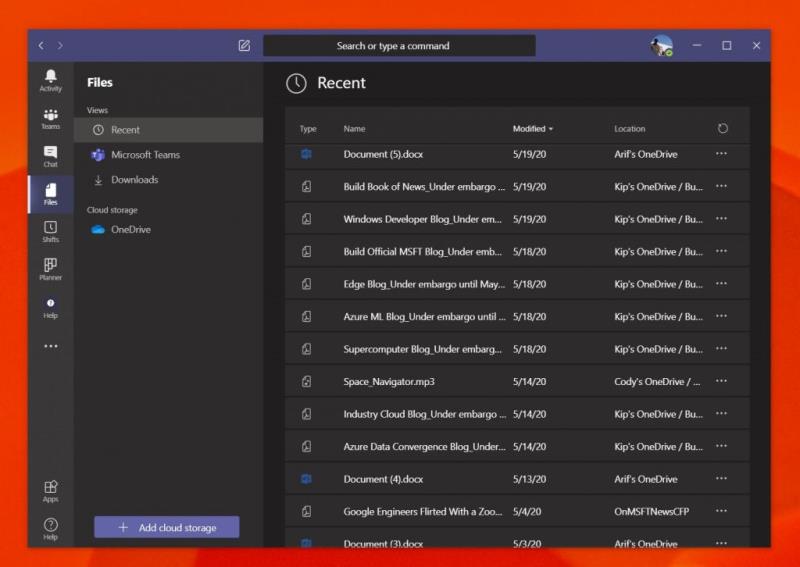
Pirmais veids, kā varat gūt maksimālu labumu no Teams savam mazajam uzņēmumam, ir izmantot to dokumentu pārvaldībai. Izmantojot Teams, Microsoft izmanto savu SharePoint pakalpojumu, lai izveidotu Teams vietnes, kas, kā mēs iepriekš paskaidrojām , ir dokumentu bibliotēkas visam Teams saturam. Tas ir tāpēc, ka Teams ir paredzēts grupām, ļaujot ikvienam skatīt koplietotos dokumentus un failus.
Jums tas nozīmē, ka ikviens, ko esat pievienojis komandas kanālam, var augšupielādēt failus un dokumentus Teams kanālā un pēc tam ļaut komandai tiem piekļūt, izmantojot cilni Faili lietotnes labajā pusē. Tādējādi ir viegli atrast failus un dokumentus, neuztraucoties par saišu meklēšanu vai manuālu vietnes apmeklēšanu, lai iegūtu failus. Pat ja vēlaties izmantot citus krātuves risinājumus, kas nav Microsoft, varat arī pievienot papildu mākoņpakalpojumus, sānjoslas apakšdaļā noklikšķinot uz pogas Pievienot mākoņkrātuvi.
Ir arī citas "lietotnes", ko varat pievienot Microsoft Teams. Tie var būt ārpus Microsoft, un tie ietver YouTube, Zoom, Evernote, Adobe Creative Cloud un daudz ko citu. Programmas var pievienot, sānjoslā noklikšķinot uz lietotņu ikonas. Pēc pievienošanas lietotnes tiks parādītas vai nu kanāla cilnē, pašā sānjoslā. Mēs jau iepriekš esam izskaidrojuši šo procesu , tāpēc izlasiet to, lai iegūtu padziļinātu skaidrojumu. Šīs lietotnes lieliski pievienosies pakalpojumam Teams, ja joprojām izmantojat pakalpojumus, kas nav Microsoft pakalpojumi, pirms pārejat uz Microsoft 365 vai Teams.
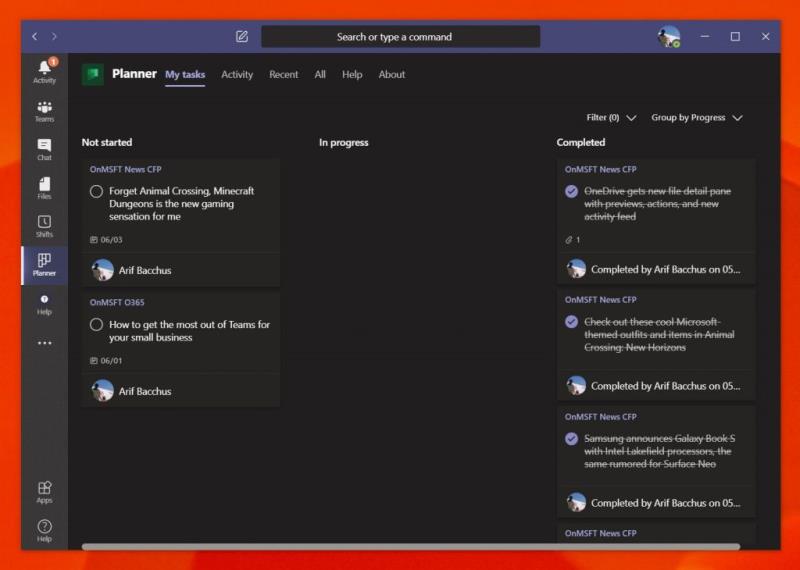
Izņemot dokumentus, vēl viena biznesa darbības pamatjoma ir plānošana un organizēšana. Ja runa ir par tādām lietām kā paņemšana, izkraušana un citas lietas, jums būs jāseko līdzi tam, kurš kādu uzdevumu veic un kā uzdevums norit. Līdzīgi kā ar dokumentu pārvaldību, šī ir vēl viena joma, kurā Teams atbalsta integrāciju ar Microsoft Planner .
Programmā Microsoft Planner pieredze ir vērsta uz "plāniem", kas ir saistīti ar Office 365 grupām. Tātad, ja izveidosit jaunu plānu, tam tiks izveidota jauna Office 365 grupa. Varat arī izveidot plānus, pamatojoties uz esošajām grupām. Plāniem būs arī sava SharePoint vietne un OneNote piezīmju grāmatiņa, lai palīdzētu to atšķirt un atvieglotu noteiktu pielikumu atrašanu.
Lai sāktu darbu, varat pieteikties plānotājā vietnē task.office.com un pēc tam izveidot jaunu plānu. Piešķiriet tai nosaukumu, un pēc tam tiksit nosūtīts lietotāja interfeisam. Plānotājs ir sakārtots vertikālās kolonnās ar segmentu sarakstiem. Varat pievienot vienumus segmentu sarakstam un piešķirt uzdevumus, izvēlēties draugu datumus, pievienot piezīmes un daudz ko citu. Ir pat pieejami rādītāji, lai parādītu uzdevumu grafiku un daudz ko citu.
Kad esat iestatījis Microsoft Planner, varat to viegli atrast pakalpojumā Microsoft Teams. Vienkārši noklikšķiniet uz tā lietotnes sānjoslā vai atrodiet to, sānjoslā noklikšķinot uz ... un pēc tam uz Plānotājs. Tas atvērs plānotāju tieši pakalpojumā Teams, neatverot jaunu cilni savā tīmekļa pārlūkprogrammā.

Visbeidzot, Microsoft Teams ir Shifts. Tā kā jums ir mazs uzņēmums, jums var nebūt līdzekļu, lai ieguldītu algu pakalpojumos, piemēram, ADP. Tomēr Teams ir integrēts ar Microsoft pakalpojumu "Shifts", kas paredzēts vadītājiem un pirmās līnijas darbiniekiem, lai sekotu līdzi darba stundām un daudz ko citu. Ja tas ir iespējots Microsoft 365 informācijas panelī un tiks piešķirtas pareizās atļaujas , jūsu Teams lietotāji varēs izmantot Teams lietotni, lai ieslēgtu un izslēgtu maiņu.
Tikmēr vadītāji var ieplānot maiņas, pievienot informāciju, apmainīt maiņas, sakārtot lietas un pat lejupielādēt atskaites. Teams lietotājiem ir arī tiesības izmantot Shifts, lai pieprasītu atvaļinājumu. Lai gan tas nav tik visaptverošs kā apmaksāti algas pakalpojumi, tas vajadzības gadījumā paveic darbu pareizi.
Šie ir tikai trīs populārākie veidi, kā jūs varat gūt maksimālu labumu no Microsoft Teams savam mazajam uzņēmumam. Pēdējo pāris mēnešu laikā esam plaši apskatījuši komandas. Neatkarīgi no tā , vai tas ir Yammer un daudz kas cits, programmā Microsoft Teams ir daudz kas patīk. Ja vēlaties uzzināt vairāk, mūsu ziņu centrs jums ir pieejams.
Microsoft Lists ir Microsoft 365 programma, kas palīdz izsekot informācijai un organizēt darbu. Varat to izmantot arī programmās Teams un Sharepoint. Uzzināt vairāk.
Microsoft Teams mobilā lietotne tagad atbalsta videozvanus, kā arī citas funkcijas, kas pieejamas lietojumprogrammas priekšskatījuma versijā.
Tālāk ir sniegts ieskats, kā jūs varat palikt produktīvs, izmantojot Microsoft To do operētājsistēmā Windows 10
Šeit ir dažas izplatītas teksta problēmas un to novēršana
Lūk, kā varat izmantot uzdevumus programmā Outlook ar Microsoft 365, lai nodrošinātu produktivitātes priekšrocības.
Vai esat kādreiz dzirdējuši par Microsoft Yammer? Tas ir sociālo tīklu rīks, kas palīdz jums sazināties un sazināties ar cilvēkiem visā jūsu organizācijā, un šodien varat to izmantot praktiski.
Vai jūsu uzņēmums tikko pievienojās Microsoft 365? Šeit ir apskatīti daži iestatījumi, kas jākonfigurē, lai pielāgotu Microsoft 365 tiešsaistes pieredzi un padarītu to par savu.
Šeit ir daži no visbiežāk sastopamajiem programmas Microsoft Excel kļūdu kodiem un to novēršanas veidi.
Lūk, kā varat pārvaldīt sapulces programmā Outlook
Vai jūsu iesūtne programmā Outlook ir nekārtība? Mēģiniet iestatīt noteikumus. Mūsu jaunākajā Microsoft 365 rokasgrāmatā labi paskaidrojiet, kā varat izmantot noteikumus, lai automātiski pārvietotu, atzīmētu un atbildētu uz e-pasta ziņojumiem.
Vai šajās dienās pavadāt vairāk laika e-pastiem? Tālāk ir sniegts ieskats dažās mūsu paraugprakses programmā Microsoft Outlook operētājsistēmā Windows 10.
Lūk, kā varat izpirkt kodu savam Microsoft 365 vai Office 365 abonementam
Vai jūs tikko iegādājāties Surface Duo? Ja to darījāt, aplūkojiet dažus no mūsu iecienītākajiem padomiem un trikiem par to, kā izmantot visas Microsoft Teams iespējas divu ekrānu Android ierīcē.
Vai jūtaties pievilts vai domājat, ka programmā Microsoft Teams neveicat daudz? Lūk, kā jūs varat palikt produktīvs programmā Teams un palīdzēt koncentrēties.
Tālāk ir norādīts, kā pakalpojumā Microsoft Teams varat izvairīties no visiem atbildes paziņojumiem un kanāla mēroga paziņojumiem
Mēs nesen rakstījām par to, kā jūs varētu izmantot Android tālruni (vai pat Kinect!) kā tīmekļa kameru programmā Microsoft Teams operētājsistēmā Windows 10. Mēs apsolījām, ka trešdien sekos līdzi
Vai zinājāt, ka varat pārvaldīt savus datus un krātuvi Teams lietotnē iOS un Android ierīcēm? Lūk, kā.
Tālāk ir norādīts, kā varat izdzēst komandu programmā Microsoft Teams
Lūk, kā programmā Microsoft Teams varat iestatīt un izmantot fona līdzekli
Lielāko daļu sava laika pavadīsit, tērzējot programmā Microsoft Teams, tāpēc šeit ir apskatīti daži no paraugprakses ieteikumiem, kā izmantot visas funkcijas iespējas.
Neatkarīgi no tā, cik dominējošs Google ir meklētājprogrammu tirgū, mēs nevaram ignorēt Bing. Šeit ir 8 padomi un triki Bing meklēšanai, kas palīdzēs jums izmantot šīs meklētājprogrammas iespējas.
Vai vēlaties uzzināt, kā atiestatīt rūpnīcas iestatījumus operētājsistēmā Windows 11? Izlasiet emuāru, lai viegli uzzinātu visu par atkopšanas iespējām operētājsistēmā Windows 11.
Uzziniet, kā izmantot Microsoft meklēšanu Bing, lai efektīvi atrastu savus darba datus un uzlabotu produktivitāti.
Kā atcelt Netflix un anulēt konta abonementu. Var būt daudz iemeslu, kuru dēļ vēlaties atcelt savu Netflix kontu iPhone un citās ierīcēs. Lūk, kā to izdarīt.
Šajā emuārā uzziniet, kā varat izslēgt komentārus Facebook ziņās vai atspējot komentārus Facebook ziņās. Lasi emuāru un uzzini, kā!
Vai mēģināt dzēst tukšu lapu programmā Word? Šajā rokasgrāmatā mēs parādīsim, kā programmā Word izdzēst lapu vai tukšu lapu.
Lai gan televizors, visticamāk, labi darbosies bez interneta savienojuma, ja jums ir kabeļa abonements, amerikāņu lietotāji ir sākuši pārslēgties uz internetu.
Tāpat kā reālajā pasaulē, jūsu darbi Sims 4 ar laiku noveco un mirs. Sims dabiski noveco septiņos dzīves posmos: mazulis, mazulis, bērns, pusaudzis,
Obsidian ir vairāki spraudņi, kas ļauj formatēt piezīmes un izmantot grafikus un attēlus, lai padarītu tos nozīmīgākus. Lai gan formatēšanas iespējas ir ierobežotas,
“Baldur's Gate 3” (BG3) ir valdzinoša lomu spēle (RPG), ko iedvesmojuši Dungeons and Dragons. Tā ir plaša spēle, kas ietver neskaitāmus blakus uzdevumus



























